
PLC与触摸屏的以太网通信可以分成IP地址设定、对应标签地址映射两个部分。
IP地址设定又分为触摸屏的IP地址设定;PLC的IP地址设定;计算机的IP地址设定。
1)设定触摸屏的IP地址时,在触摸屏的右下角,单击“向左箭头”图标,就会弹出隐藏在底部的任务栏,这样单击系统按钮(左数第一个按钮),就会弹出一个需要输入密码的对话框,输入正确的密码后,会自动进入系统设定界面,即可设定触摸屏的IP地址(默认的密码是111111),修改IP后,单击OK即可完成触摸屏IP地址的设定,如图10-14所示。
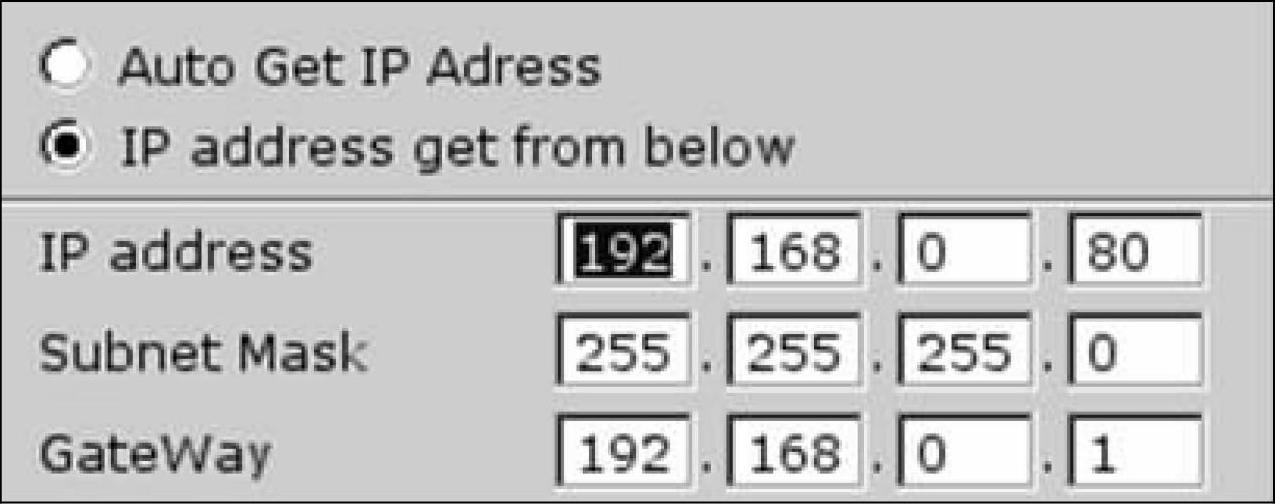
图10-14 触摸屏IP地址设定
2)设定PLC的IP地址时,先打开CCW软件,建立一个新工程。并在其组态界面下手动设定PLC的IP地址,如图10-15所示。对此工程进行保存、连接、编译,下载即可完成对PLC的IP地址的设定。
注意:每次创建新工程时PLC的IP地址都需要再次设定一遍。
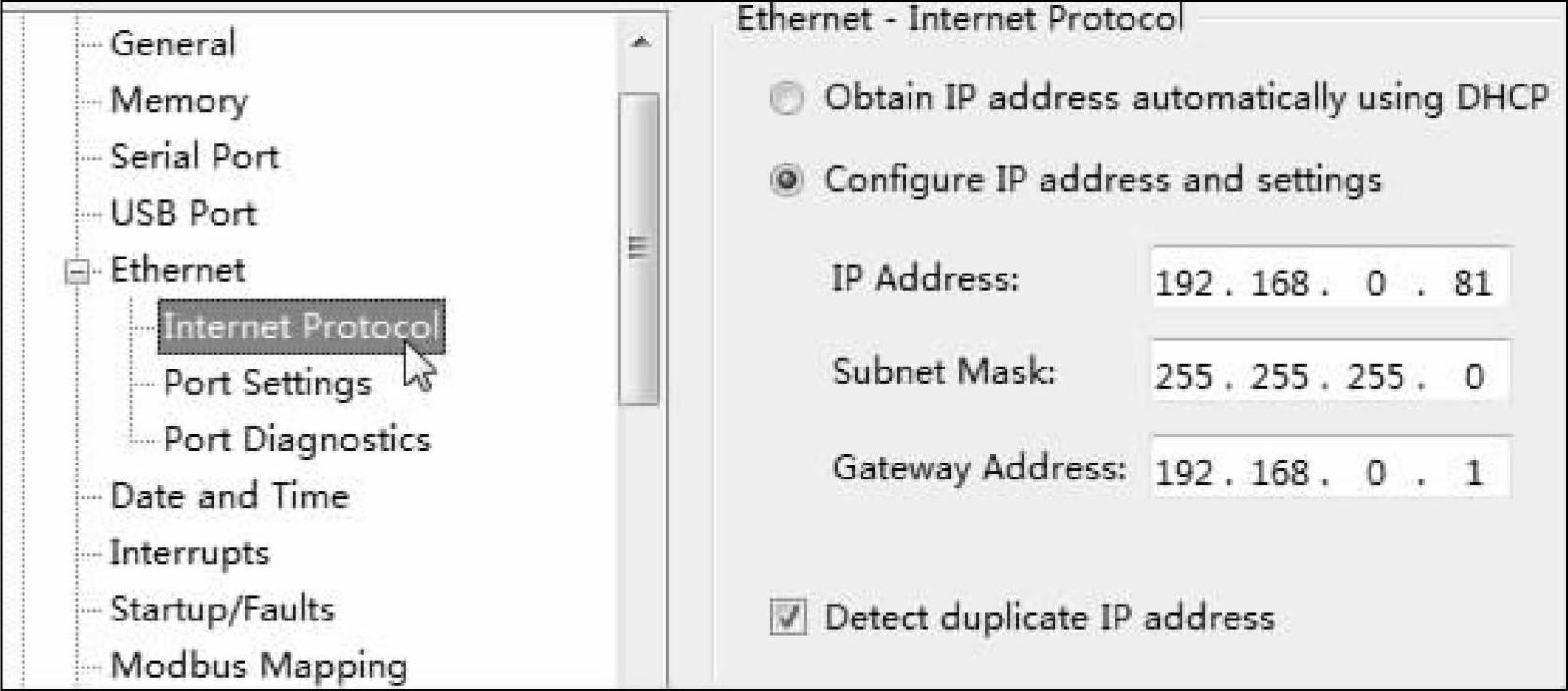
图10-15 PLC的IP地址设定
3)设定计算机的IP地址时,需要将自动获取IP地址改成手动获取IP,并将计算机、PLC与触摸屏的IP地址设在同一网段内。
对应标签地址映射就是分别在触摸屏和PLC中建立相应的标签,并将其地址进行映射。在触摸屏中建立标签可以按照以下步骤。
①打开EB8000 Project Manager(触摸屏的画面编辑软件),并创建新文件。
②根据所使用的威纶屏型号选择对应HMI机型及显示模式,点击确认后进入“系统参数设置”界面,如型号为“TK6070iH/TK8070iH(800x480)”,显示模式为“水平”。
③在“系统参数设置”界面,点击“新增”就可以进入设备属性界面,其参数设置如图10-16所示。红圈中的IP地址是上面设定好的PLC的IP地址。

图10-16 设备属性参数
④通信参数设置完毕后就可以编辑画面了。
触摸屏可以传输位、字、实数等多种类型的数据。下面介绍一下位数据与字数据的传输。对于“位数据”的传输来说。在“工具栏”中选择“位状态切换开关”并如图10-17写好地址。

图10-17 位状态切换开关的设定(www.daowen.com)
对于“字数据”的传输来说。在“工具栏”中选择“数值”,并如图10-18写好地址。

图10-18 字数据元件的设定
4)触摸屏中的元件设好地址后,就要在PLC中建立相对应的地址,步骤如下。
①在“全局变量”表中建立相同数据类型的变量,如图10-19所示。

图10-19 建立全局变量
②在组态界面的“Modbus Mapping”中选择已建立的变量,并输入相对应的地址。如图10-20所示。
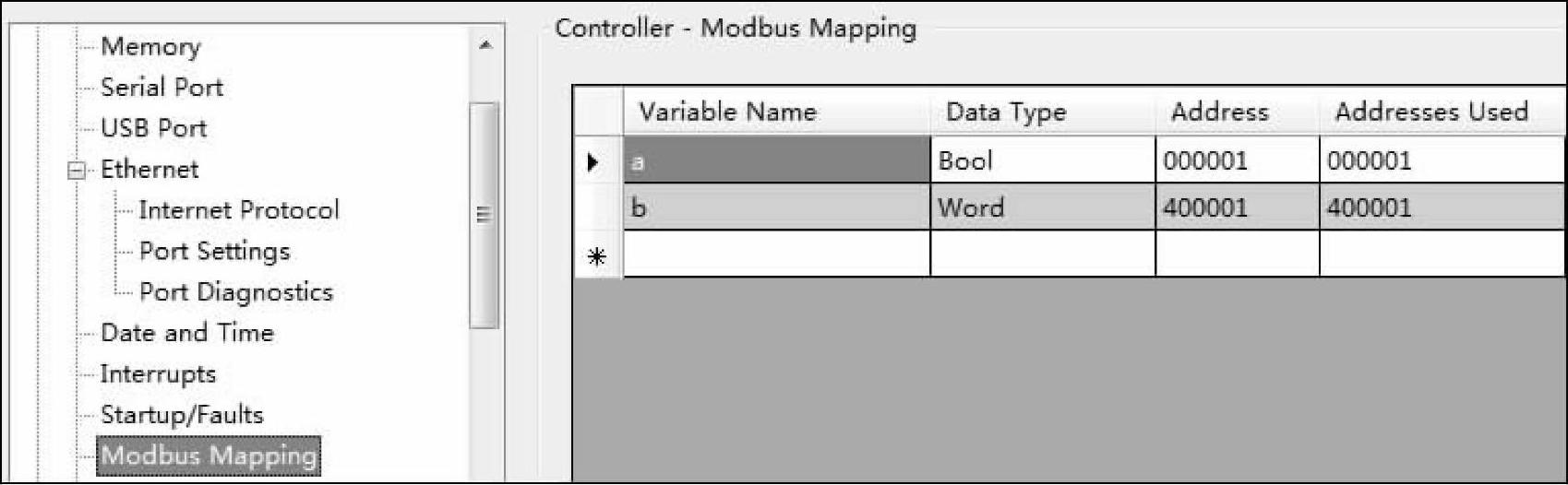
图10-20 建立对应变量的地址映射
③保存、连接、编译、下载,完成PLC的对应地址设定。
在EB8000 Project Manager中,进行保存、编译,然后在“工具”中选择“下载”,即可完成对触摸屏画面的编辑。下载时在红圈中输入的是触摸屏的IP地址,如图10-21所示。

图10-21 触摸屏的下载
此时将CCW转到调试状态,就可以监测触摸屏与PLC的通信了。当在触摸屏中的“数值”元件输入“87”,并单击“位状态切换开关”时,CCW中的对应变量也发生了变化,如图10-22,图10-23所示。
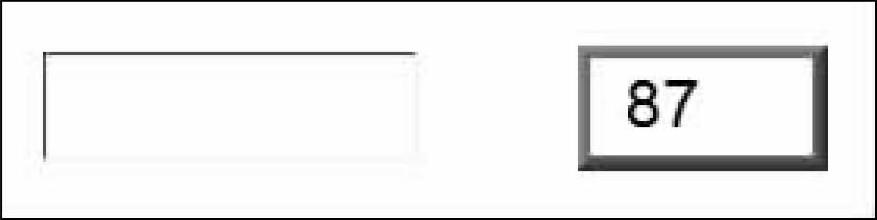
图10-22 触摸屏的输入

图10-23 全局变量的改变
免责声明:以上内容源自网络,版权归原作者所有,如有侵犯您的原创版权请告知,我们将尽快删除相关内容。







